TPLINK无线路由器怎么作为交换机使用?
(福利推荐:你还在原价购买阿里云服务器?现在阿里云0.8折限时抢购活动来啦!4核8G企业云服务器仅2998元/3年,立即抢购>>>:9i0i.cn/aliyun)
现有网络应用中,有以下两类环境需要将无线路由器当作无线交换机(无线AP)使用:原有网络只能提供有线上网,为了满足手机、笔记本等终端设备无线接入上网,需要增加无线网络。原有无线网络覆盖范围有限,部分区域信号较弱或存在信号盲点,需要增大无线覆盖范围。本文介绍TL-WR841N当无线交换机(无线AP)使用的设置方法。
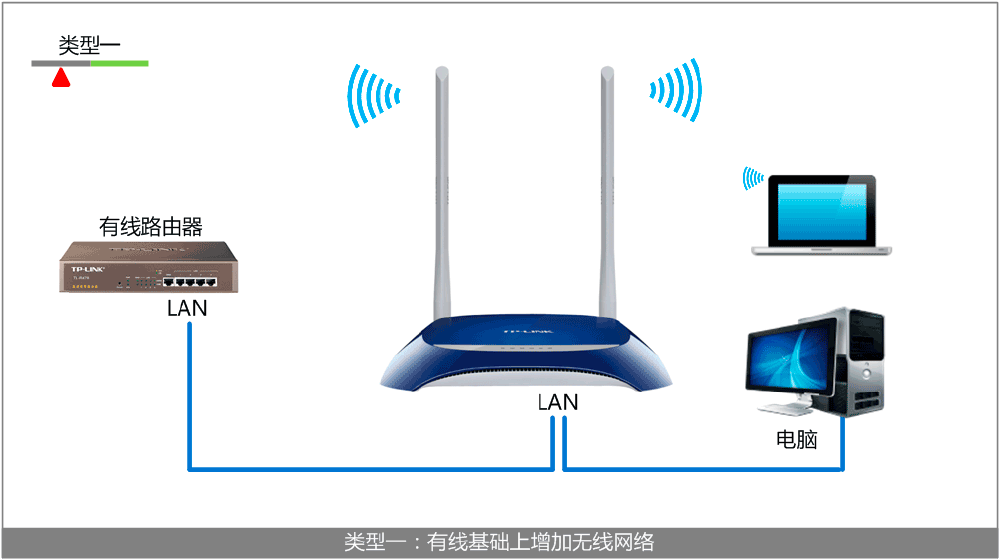
1、将设置电脑连接到TL-WR841N的LAN口,确保电脑自动获取到IP地址和DNS服务器地址。
注意:为了避免IP冲突或DHCP服务器冲突,此处不要将TL-WR841N连接到前端网络。

2、修改SSID(无线名称),登录路由器管理界面,进入 无线设置 >> 基本设置,修改SSID,点击 保存。
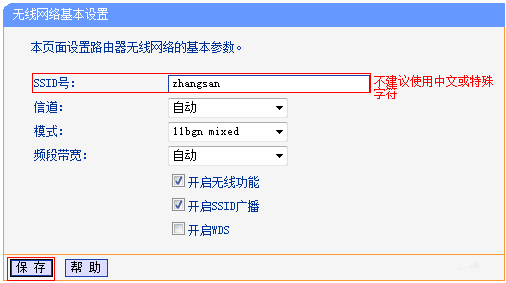
3、设置无线密码。进入 无线设置 >> 无线安全设置。选择 WPA-PSK/WPA2-PSK,填写不少于8位的 PSK密码 (无线密码)。设置完成后点击最下方 保存 按钮。

4、在路由器管理界面 DHCP服务器 >> DHCP服务 中,将DHCP服务器选择为不启用,点击 保存。

5、修改管理IP。在 网络参数 >> LAN口设置,修改IP地址和主路由器不相同(建议设置IP地址与主路由同一网段)。设置完成点击保存。

6、重启路由器。弹出重启对话框,点击确定,等待重启完成。
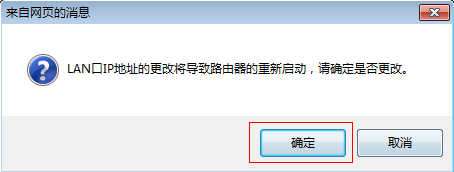
7、 按照应用拓扑图将TL-WR841N的 LAN口 (即1~4号接口)与前端路由器的LAN口(或局域网交换机)相连。至此TL-WR841N当无线交换机(无线AP)使用已经设置完毕,无线终端可以连接上TL-WR841N的无线网络上网。
相关推荐:
TPLink WR886N无线路由器怎么修改WiFi连接密码?
相关文章
 新版tplink路由器怎么修改管理员密码(登录密码)?下文小编就为大家详细介绍修改新版tplink路由器管理员密码的方法,一起看看吧2017-03-07
新版tplink路由器怎么修改管理员密码(登录密码)?下文小编就为大家详细介绍修改新版tplink路由器管理员密码的方法,一起看看吧2017-03-07
tplink tl wr702n无线路由器怎么样? 开箱测评
tplink tl wr702n无线路由器怎么样?最近入手了一款tplink tl wr702n路由器,今天我们就来看看这款路由器的开箱以及优缺点测评,需要的朋友可以参考下2017-01-09TpLink路由器的防火墙怎么设置 TPlink路由器的防火墙设置方法
IP地址过滤用于通过IP地址设置内网主机对外网的访问权限,在某个时间段,禁止/允许内网某个IP(段)所有或部分端口和外网IP的所有或部分端口的通信,下面程序员之家小编给大家2016-11-02- tplink无线路由器怎么设置DNS?在设置路由器的时候,很多用户不知道该怎么手动设置路由器的DNS服务器地址,下面我们就来看看详细的设置教程,需要的朋友可以参考下2016-09-25
TP-link路由器怎么增强无线信号 TP-link路由器无线信号增强器设置图文
对于大范围的地方,在使用过TP-link无线路由器的时候会考虑如何增强信号范围的情况,针对TP-link怎么增强信号的问题,本文就为大家图文详细介绍TP-link路由器无线信号增强2016-09-13- TPLink云路由器怎么更改LAN口IP地址?经常发现网络ip地址会出现冲突,果你需要固定为某一个IP地址以方便日后管理,你就得必须手动设置LAN口IP,下面我们来看看详细的设置方2016-04-19
- 怎么把两台TP LINK无线路由器中继桥接?现在公司要求将两台TP-LINK无线路由器实现中继连接以实现覆盖更多区域的目的,该怎么实现呢?下面分享详细的设置方法,需要的朋友可2016-02-14
- 腾达路由器桥接其他品牌路由器不兼容该怎么办?因为腾达客服告知了,腾达路由器WDS会存在兼容性这一情况,那我们乍样解决无法WDS其他路由器产品呢,下面分享解决办法,需要2015-08-02
tplink怎么防蹭网?TP-Link无线路由器安全设置教程
目前网络无处不在,智能手机、设备等都需要无线网络,怎么保证无线网络的安全至关重要,如何防止外人蹭网,才能保证自己的网络畅通。那么tplink怎么防蹭网?下面程序员之家就2014-10-28
如何用手机来设置新版tplink路由器置 tplink路由器用手机设置方法
如何用手机来设置新版tplink路由器,下文小编就为大家带来tplink路由器用手机设置方法,教程简单易学,需要的碰哟一起看看吧2017-03-07







最新评论